
Mục lục:
- Tác giả John Day [email protected].
- Public 2024-01-30 13:30.
- Sửa đổi lần cuối 2025-01-23 15:14.

Nano ATmega328
Nano Shield I / O
Cáp USB mini
HC-SR04
4 mini servo SG90
Vít nhỏ
5V Buzzer (nếu bạn có bộ pin có công tắc bật và tắt, bạn không cần công tắc)
Đầu nối cáp cái - cái
4 hộp pin AA
4 pin AA
Tuốc nơ vít nhỏ từ tính
Bản in 3D của robot có thể được tìm thấy tại
Bước 1: Kết nối máy chủ

Thêm servos vào cả bàn chân và cơ thể. Đảm bảo bạn vặn chúng bằng các vít nhỏ để giữ chúng ở đúng vị trí.
Bước 2: Thêm chân

Gắn chân vào cơ thể cũng siết chặt nó vào cơ thể. Đảm bảo rằng chân có thể xoay 180 độ.
Bước 3: Dây điện

Luồn dây qua các lỗ thích hợp và kéo qua thân.
Bước 4: Bám vào bàn chân

Sau khi bạn kéo dây qua các lỗ, hãy đảm bảo rằng chân khớp vào và sau đó vặn các chân vào vị trí bằng hai vít nữa.
Bước 5: Thêm phần mềm của bạn
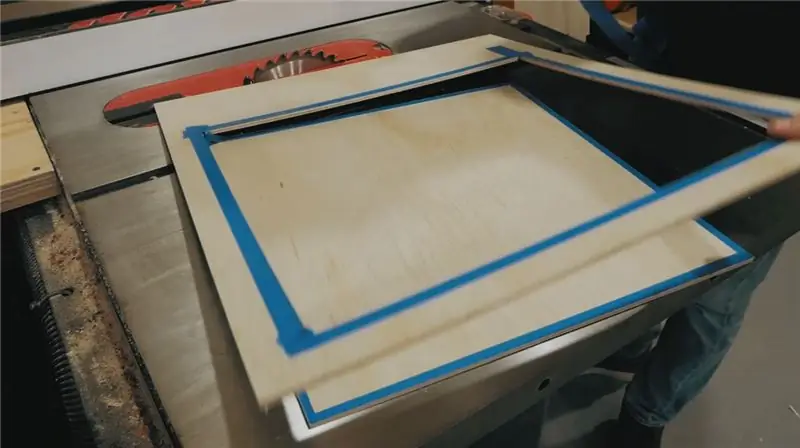

Đầu tiên hãy lắp cảm biến siêu âm của bạn để tạo mắt. Bây giờ, gắn ATmega 328 vào I / O lá chắn Nano và đặt bên trong đầu của robot. Đảm bảo các ổ cắm thẳng hàng với các lỗ tương ứng.
Bước 6: Đấu dây phù hợp



Sử dụng dây cái với dây cái nối các dây theo sơ đồ.
Bước 7: Làm sạch hệ thống dây điện

Tôi đã sử dụng dây buộc zip để làm sạch hệ thống dây điện để chúng có thể vừa vặn hơn một chút bên trong cơ thể.
Bước 8: Thêm trình kích hoạt


Gắn cò súng và chọc qua lỗ tương ứng.
Bước 9: Thêm pin và đóng thân máy



Sau khi tất cả các dây được thực hiện, thêm nguồn pin và đóng nó lại.
Bước 10: Thành phẩm


Đây là những gì robot của tôi đã kết thúc nhưng bạn có thể thêm các thiết kế và sự sáng tạo của riêng bạn.
Bước 11: Tải lên mã

Bước cuối cùng là cắm rô-bốt của bạn vào máy tính và tải mã lên. Tôi đã sử dụng trang web nàyhttps://wikifactory.com/+OttoDIY/otto-diy
Đảm bảo các thư viện của chúng tôi và tải xuống, sau đó nhấn tải lên và xem điệu nhảy của robot của bạn!
Đề xuất:
Otto DIY + Arduino Bluetooth Robot dễ in 3D: 6 bước (có hình ảnh)

Otto DIY + Arduino Bluetooth Robot dễ in 3D: Bản chất thực sự nguồn mở của Otto cho phép giáo dục STEAM mở, chúng tôi thu thập phản hồi từ các hội thảo và trường học khác nhau trên thế giới đã sử dụng Otto DIY trong lớp học của họ và tùy thuộc vào tính mở của địa điểm giáo dục này chúng tôi hoặc
Robot hình người tự làm Otto: 7 bước (kèm hình ảnh)

Robot hình người tự chế Otto: Robot hai chân Otto hiện có cánh tay trông tương tự như " Con người " và một ma trận LED để thể hiện cảm xúc. Tự in 3D và sau đó tập hợp các bộ phận để tự chế tạo .Otto thực sự là Opensource; nó có nghĩa là phần cứng rất dễ nhận biết vì vậy
Otto Tự làm Robot Đi bộ - Hướng dẫn Nhanh chóng & Dễ thực hiện: 7 bước

Otto Tự chế Robot đi bộ - Hướng dẫn Nhanh và Dễ Thực hiện: Trong hướng dẫn này, chúng ta sẽ học cách dễ dàng lập trình Robot Otto DIY để đi bộ. Xem video trình diễn
Robot Arduino Otto với máy trạng thái: 4 bước

Robot Arduino Otto Với Máy trạng thái: Tổng quan về dự án Trong dự án này, tôi muốn giới thiệu cho các bạn cách lập trình Robot Otto, một robot tự làm dựa trên Arduino. Sử dụng Công cụ Statechart YAKINDU (miễn phí cho phi thương mại), chúng tôi có thể dễ dàng sử dụng các máy trạng thái để lập mô hình đồ họa cho hành vi
Otto DIY - Chế tạo robot của riêng bạn trong một giờ!: 9 bước (kèm hình ảnh)

Otto DIY - Tự chế tạo rô bốt của riêng bạn trong một giờ !: Otto là một rô bốt tương tác mà bất kỳ ai cũng có thể chế tạo !, Otto đi bộ, nhảy múa, phát ra âm thanh và tránh chướng ngại vật. sứ mệnh tác động để tạo ra một môi trường hòa nhập cho tất cả k
